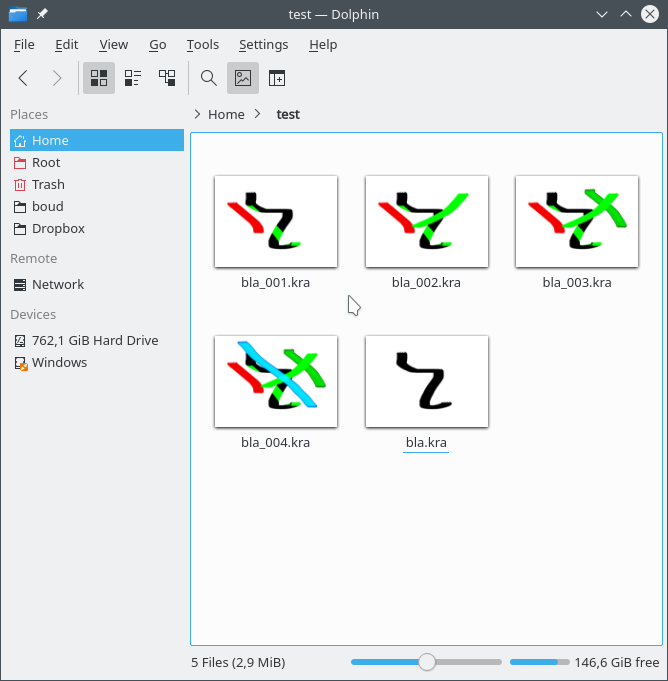Kaydetme, Kendiliğinden Kayıt ve Yedek Dosyaları¶
Krita işinizi güvende tutmak için elinden geleni yapar. Ancak işinizi kaybetmeyeceğinizden emin olmak istiyorsanız Krita’da Kaydetme, Kendiliğinden Kaydetme ve Yedek Dosyalarının nasıl çalıştığını anlamanız gerekecektir.
Kaydetme¶
Krita, görsellerinizi sizin müdahaleniz olmadan bir yerde saklamaz. Çalışmanızı kaydetmeniz gerekir, aksi takdirde geri dönüşü olmayacak şekilde kaybolur. Krita görsellerinizi birçok biçimde kaydedebilir. Çalışmanızı her zaman Krita’nın yerel formatı olan .kra biçiminde kaydetmelisiniz; çünkü bu biçim, Krita’nın tüm özelliklerini destekler.
Ayrıca, diğer uygulamalarla uyumluluk veya Web’de ya da kâğıt üzerinde yayımlamak için çalışmanızı diğer biçimlere dışa aktarabilirsiniz. Krita, .kra biçiminden başkasına kaydettiğinizde çalışmanızın hangi yönlerinin kaybolacağı konusunda sizi uyaracak ve sizin için bir .kra dosyası oluşturmayı teklif edecektir.
Çalışmanızı kaydederseniz Krita size bilgisayarınızda nereye kaydetmesi gerektiğini soracaktır. Öntanımlı olarak, bu Kullanıcı klasörünüzdeki Resimler klasörüdür: Bu tüm işletim sistemleri için aynıdır.
Eğer Farklı Kaydet… kullanırsanız görselinizi yeni bir adla kaydedilecektir. Kendi adı altındaki özgün dosya silinmez. Şu andan itibaren dosyanız yeni adla kaydedilir.
Yeni bir dosya adıyla Dışa Aktar… kullanırsanız yeni bir adla yeni bir dosya oluşturulur. Açık olan dosya eski adını korur ve bir sonraki kaydedişinizde eski adıyla kaydedilecektir.
Herhangi bir dosya adına Kaydet, Farklı Kaydet… ve Dışa Aktar… yapabilirsiniz.
Ayrıca
Kendiliğinden Kayıt¶
Kendiliğinden Kayıt, biraz çalışıp çalışmanızı kendiniz kaydetmediğinizde olan şeydir: Krita çalışmanızı sizin için kaydedecektir. Kendiliğinden kaydetme dosyaları öntanımlı olarak dosya yöneticinizde gizlidir. Krita 4.2 ve üzeri sürümlerini, dosya yöneticinizde görünür olan kendiliğinden kaydetme dosyaları oluşturacak şekilde yapılandırabilirsiniz. Öntanımlı olarak, Krita her on beş dakikada bir kendiliğinden kaydeder; bunu Ayarlar menüsünde (Linux, Windows) veya Uygulama menüsünde (macOS) bulunan Krita’yı Yapılandır iletişim kutusunun Genel Ayarlar sayfasının Dosya sekmesinden yapılandırabilirsiniz.
Krita’yı kaydetmeden kapatırsanız kaydedilmemiş çalışmanız kaybolur ve geri alınamaz. Krita’nın normal şekilde kapatılması, kendiliğinden kaydetme dosyalarının da kaldırıldığı anlamına gelir.
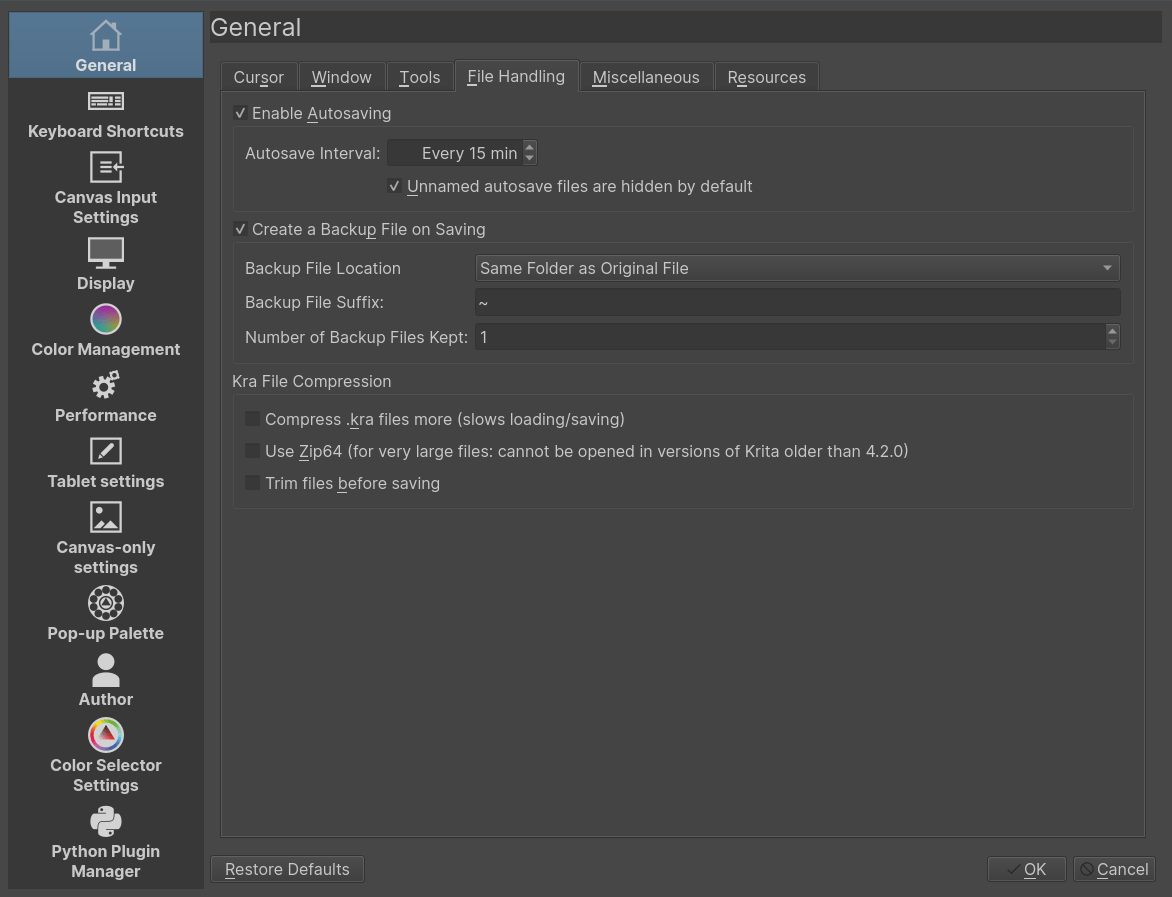
İki olasılık vardır:
Çalışmanızı hiç kaydetmemişsiniz
Çalışmanızı önceden kaydetmiştiniz
Kaydedilmemiş Dosyalar için Kendiliğinden Kayıt¶
Çalışmanızı henüz kaydetmediyseniz Krita adsız bir Kendiliğinden Kayıt dosyası oluşturacaktır.
Linux veya macOS kullanıyorsanız AutoSave dosyası ana dizininizde gizli bir dosya olacaktır. Windows kullanıyorsanız Kendiliğinden Kayıt dosyası kullanıcınızın %TEMP% klasöründeki bir dosya olacaktır. Krita 4.2 ve üzeri sürümlerde, Krita’yı AutoSave dosyalarını öntanımlı olarak görünür hale getirecek şekilde yapılandırabilirsiniz.
Gizli bir kendiliğinden kaydetme dosyası .krita-12549-document_1-autosave.kra gibi adlandırılır
Dosyanızı kaydetmeden önce Krita çökerse Krita’yı bir sonraki başlatışınızda, Krita başlar başlamaz ortaya çıkan bir iletişim kutusunda dosyayı göreceksiniz. Dosyaları geri yüklemeyi veya silmeyi seçebilirsiniz.
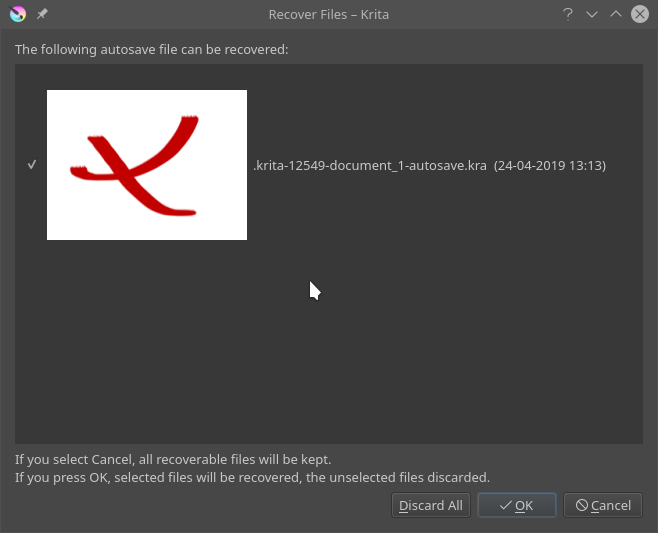
Krita çökerse ve Windows kullanıyorsanız ve %TEMP% klasörünüz temizlenmişse çalışmanızı kaybedersiniz. Windows, öntanımlı olarak %TEMP% klasörünü temizlemez; ancak bu özelliği Ayarlar’dan etkinleştirebilirsiniz. Disk Temizleme veya CCleaner gibi uygulamalar da %TEMP% klasörünü temizleyecektir. Bir kez daha; Krita çökerse ve çalışmanızı kaydetmediyseniz ve %TEMP% klasörünüzü temizleyen bir şeyi etkinleştirdiyseniz çalışmanızı kaybedersiniz.
Krita çökmezse ve çalışmanızı kaydetmeden Krita’yı kapatırsanız Krita Kendiliğinden Kayıt dosyasını kaldıracaktır: Çalışmanız kaybolacak ve geri alınamayacaktır.
Çalışmanızı kaydedip sürdürürseniz veya Krita’yı kapatıp çalışmanızı kaydederseniz Kendiliğinden Kayıt dosyası kaldırılacaktır.
Kaydedilmiş Dosyalar için Kendiliğinden Kayıt¶
Çalışmanızı daha önce kaydetmişseniz Krita adlandırılmış bir Kendiliğinden Kaydetme dosyası oluşturacaktır.
Gizli adlı bir kendiliğinden kaydetme dosyası .görselim.kra-autosave.kra gibi görünür.
Öntanımlı olarak, adlandırılmış Kendiliğinden Kayıt dosyaları gizlidir. Adlandırılmış Kendiliğinden Kayıt dosyaları, üzerinde çalıştığınız dosyayla aynı klasöre yerleştirilir.
Krita’yı çöktükten sonra yeniden başlatır ve özgün dosyanızı açmaya çalışırsanız Krita bunun yerine Kendiliğinden Kayıt dosyasını açıp açmayacağınızı soracaktır:
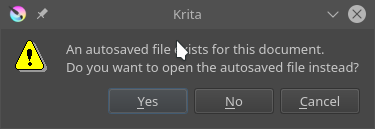
“Hayır”ı seçerseniz Kendiliğinden Kayıt dosyası kaldırılacaktır. Dosyanızı en son kaydettiğinizden bu yana yapılan çalışmalar kaybolacak ve geri alınamayacaktır.
“Evet”i seçerseniz Kendiliğinden Kayıt dosyası açılır ve ardından kaldırılır. Açtığınız dosya özgün dosyanızın adına sahip olacaktır. Dosya, Değiştirildi olarak ayarlanır, bu nedenle Krita’yı bir sonraki kapatışınızda Krita size dosyayı kaydetmek isteyip istemediğinizi soracaktır. “Hayır”ı seçerseniz çalışmanız geri alınamaz bir şekilde kaybolur. Geri getirilemez.
Eğer Farklı Kaydet… kullanırsanız görseliniz yeni bir adla kaydedilecektir. Kendi adı altındaki özgün dosya ve Kendiliğinden Kayıt dosyası silinmez. Şu andan itibaren, dosyanız yeni adla kaydedilecektir; yeniden kaydederseniz yeni dosya adı kullanılarak bir Kendiliğinden Kayıt dosyası oluşturulacaktır.
Yeni bir dosya adı kullanarak Dışa Aktar… kullanırsanız yeni bir adla yeni bir dosya oluşturulur. Açık olan dosya yeni adını koruyacak ve bir sonraki kaydedişinizde, Kendiliğinden Kayıt dosyası Dışa Aktar… için seçtiğiniz adla değil, geçerli adla kaydedilen son dosyadan oluşturulacaktır.
Yedek Dosyaları¶
Üç tür yedek dosyası vardır
Diskten açılmış bir dosyayı kaydettiğinizde oluşturulan sıradan Yedek dosyaları
Dosyanız geçerli adla kaydedilirken dosyanın diskteki halinin numaralı bir yedeğe kopyası olan Artımlı Yedek dosyaları
Üzerinde çalıştığınız dosyanın yeni bir numara ile kaydedildiği ve diskteki var olan dosyaları yalnız başına bırakan Artımlı Sürüm dosyaları.
Sıradan Yedek Dosyaları¶
Bir dosyayı açıp değişiklikler yaptıktan sonra kaydederseniz veya ilk kez kaydettikten sonra yeni bir dosya kaydederseniz Krita dosyanızın bir yedeğini kaydedecektir.
Bu mekanizmayı, Ayarlar menüsünde (Linux, Windows) veya Uygulama menüsünde (macOS) bulunan Krita’yı Yapılandır iletişim kutusunun Genel Ayarlar sayfasının Dosya sekmesinden devre dışı bırakabilirsiniz. Öntanımlı olarak Yedek dosyaları etkindir.
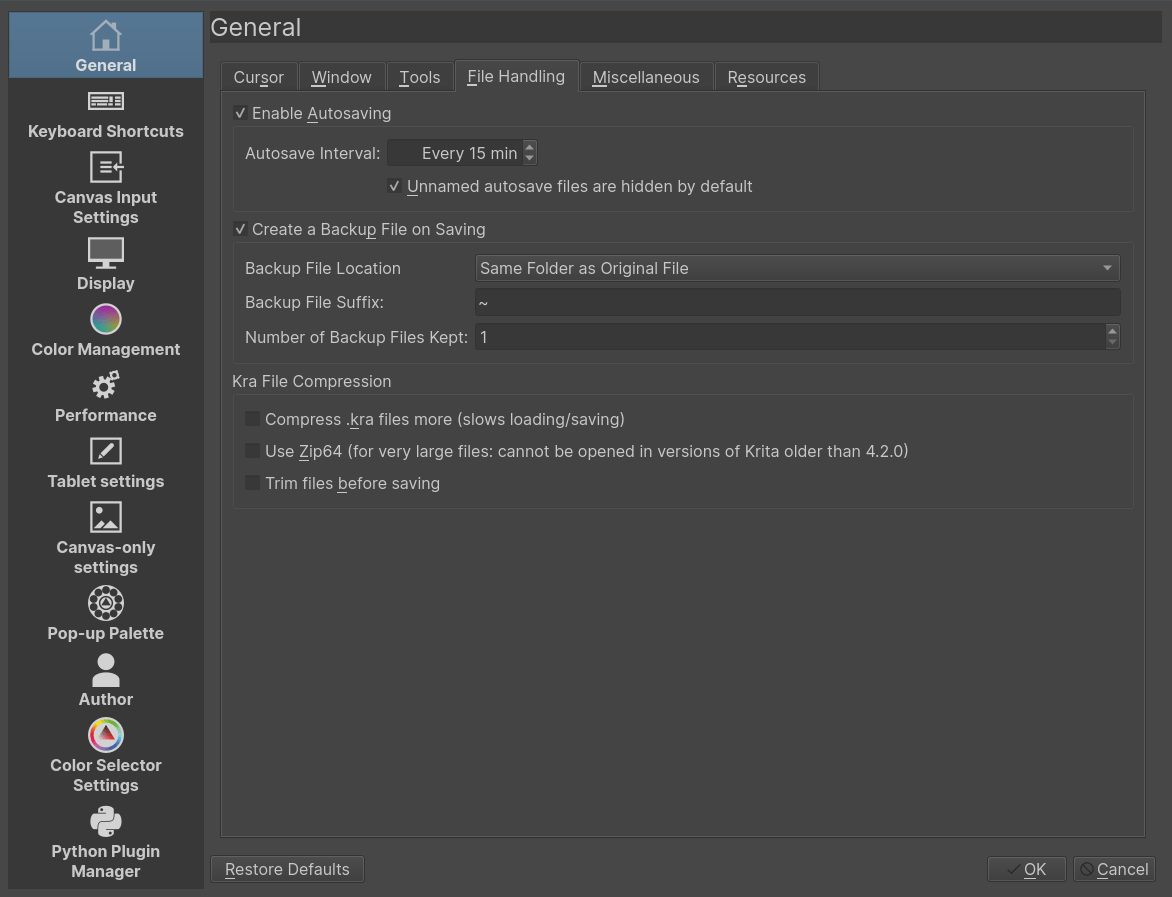
Öntanımlı olarak, bir Yedek dosyası özgün dosyanızla aynı klasörde olacaktır. Yedek dosyalarını Kullanıcı klasörüne veya %TEMP% klasörüne kaydetmeyi de seçebilirsiniz; bu o kadar güvenli değildir; çünkü iki farklı klasörde aynı ada sahip iki dosyayı düzenlerseniz onların yedekleri birbirlerinin üzerine yazacaktır.
Öntanımlı olarak, bir yedek dosyası sıradan bir dosyadan ayırt edilebilmesi için sonek olarak ~ alır. Windows kullanıyorsanız uzantıyı görmek için Windows Gezgini’nde “Dosya uzantılarını göster” seçeneğini etkinleştirmeniz gerekecektir.
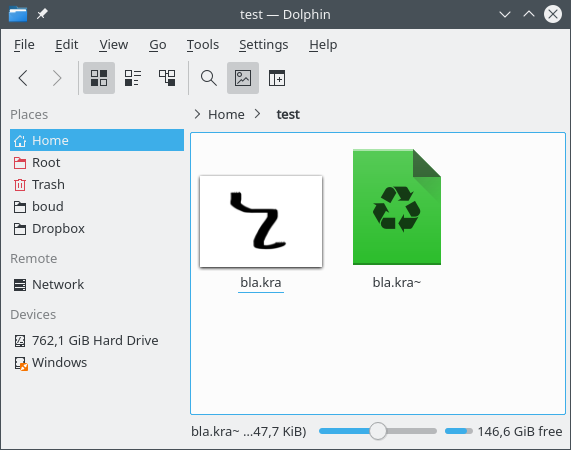
Yedek dosyasını açmak istiyorsanız dosya yöneticinizde yeniden adlandırmanız gerekecektir. Uzantının .kra ile bittiğinden emin olun.
Dosyanızı her kaydettiğinizde, ~ soneki olmayan son sürüm ~ son eki olan sürüme kopyalanacaktır. Özgün dosyanın içeriği kaybolacaktır: Bu sürümü geri yüklemek olanaklı olmayacaktır.
Artımlı Yedek Dosyaları¶
Artımlı Yedek dosyaları sıradan Yedek dosyalarına benzer: Son kaydedilen durum, kaydetmeden hemen önce başka bir dosyaya kopyalanır. Ancak, Yedek dosyasının üzerine yazmak yerine, Yedek dosyaları numaralandırılır:
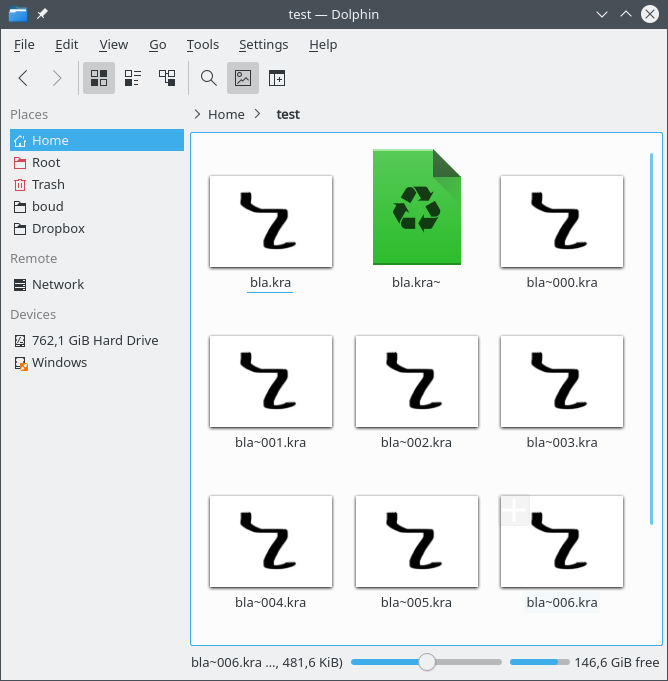
Boyama işleminiz boyunca görselinizin bilinen çeşitli iyi durumlarını saklamak istediğinizde bunu kullanın. Bu elbette daha fazla disk alanı alır.
Kafanız karışmasın: Krita, çalışmanızın geçerli durumunu en son Artımlı dosyaya kaydetmez; ancak son kaydedilen dosyayı Yedek dosyasına kopyalar ve ardından görselinizi özgün dosya adı altında kaydeder.
Artımlı Sürüm Dosyaları¶
Artımlı Sürüm biraz Artımlı Yedek gibi çalışır; ancak özgün dosyaları yalnız bırakır. Bunun yerine, bir dosya numarası ile yeni bir dosya kaydedecektir: